On aikoja, jolloin jos meillä ei ole akkua tai meillä on kaksi numeroa, kuten ammattilainen ja yksityinen - emmekä halua kantaa kahta puhelinta tai meillä ei ole Dual Sim -älypuhelinta - meidän on oltava saatavana hyvin yksinkertaisella ratkaisulla: Soitonsiirto.
Tässä artikkelissa yritämme selittää miten se tehdään ja mistä se koostuu.
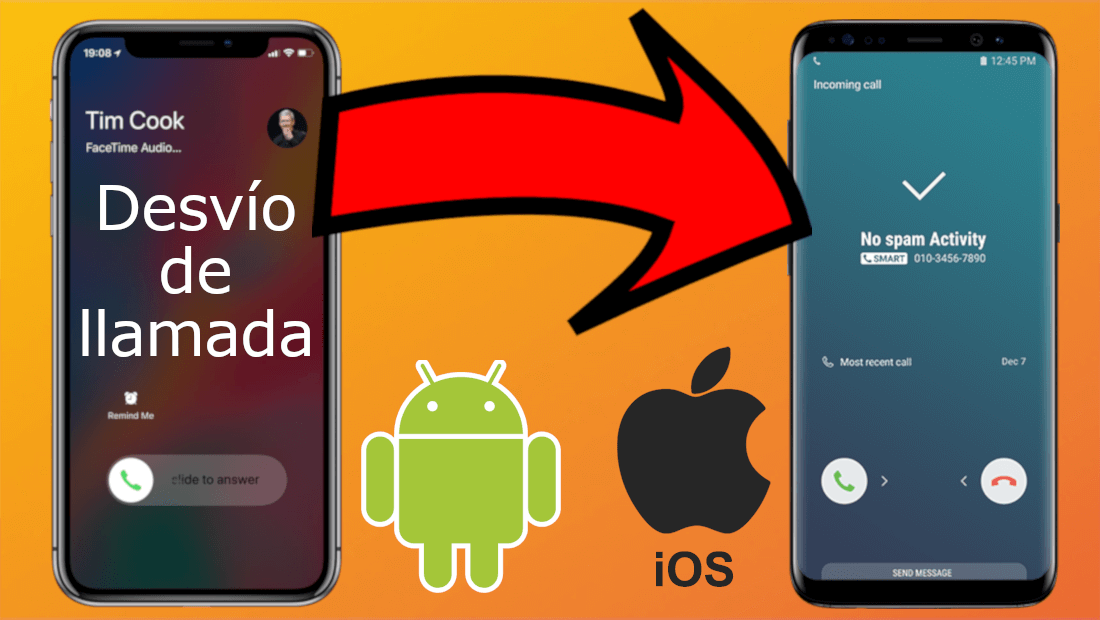
Mikä on soitonsiirto?
Soitonsiirto on yksinkertaisesti vaihtoehto, jonka älypuhelimemme tarjoaa meille yhdessä puhelinyhtiön kanssa, jonka käyttäjiä olemme. Se on joidenkin palveluntarjoajien ja operaattoreiden tarjoama toiminto, joka voit ohjata puhelun toiseen lankapuhelimeen tai matkapuhelinnumeroon, viestipalveluun ja postilaatikkoon tai mihin tahansa muuhun kohteeseen, jos mahdollista soita.
Soitonsiirto varmistaa, että saat tärkeitä puheluita missä tahansa ja että olet aina käytettävissä ja yhteydessä muihin.
Voit valita eri tavoista siirtää puhelusi ja päättää, missä tapauksissa haluat, että vastaanotetut puhelut siirretään muihin numeroihin.
Kuinka siirtää puhelut Androidissa

Käyttöjärjestelmä Android antaa meille mahdollisuuden tehdä se muutamassa vaiheessa ja ei myöskään tarjoa mahdollisuutta valita, haluatko siirtää kaikki puhelut vai yksinkertaisesti tehdä se tietyissä olosuhteissa. Seuraavaksi kerromme, kuinka voit helposti aktivoida ja deaktivoida soitonsiirron numerosta toiseen Android-matkapuhelimessa.
Ensimmäinen asia, joka meidän on tehtävä, on avaa puhelinsovellus ja napsauta kolmea pistettä, jotka löytyvät näytön oikeasta yläkulmasta.
Sitten avautuu avattava valikko, jossa meidän on valittava "Asetukset", ja nyt älypuhelimestamme ja sen valikosta riippuen meidän on napsautettava vaihtoehtoa "Puhelut" tai "Lisäpalvelut", kuten esimerkiksi Samsungin kanssa tapahtuu.
Seuraava vaihe on napsauttaa "Puhelut" tai "Puhelutilit" ja vaihtoehto "Soitonsiirto" tulee näkyviin., voimme valita ääni- ja videopuhelujen välillä. Tässä tapauksessa tarkoitamme puheluita.
Alla olevat vaihtoehdot ovat (yleensä):
- Suuntaa aina.
- Eteenpäin kiireisenä.
- Välitä eteenpäin, jos et vastaa.
- Siirrä, jos et ole käytettävissä.
Kuten olemme aiemmin maininneet, On mahdollista, että vaihtoehdoilla on toinen nimikkeistö tai kuvaus, mutta pohjimmiltaan ne ovat hyvin samanlaisia. Siksi on vain päätettävä, mikä vaihtoehto tai vaihtoehdot sopivat tarpeisiimme, ja valita ne, koska voimme tehdä sen useissa.
Kun teet niin, Se pyytää meitä antamaan puhelinnumeron kutakin tilannetta varten. Ilmeisesti voimme deaktivoida sen tai muuttaa puhelunsiirtoon valittua numeroa. Sinun tarvitsee vain suorittaa samat vaiheet, mutta valitse vaihtoehto "Poista käytöstä" tai "Päivitä".
Kuinka siirtää puhelu iOS: ssä

Katsotaanpa nyt kuinka voit suorittaa tämän vaihtoehdon iPhonessa, koska sinulla voi olla tietysti myös tämä vaihtoehto. Sinun tarvitsee vain syöttää "Laiteasetukset" ja etsiä välilehteä "Puhelin".
Täältä meillä on pääsy useisiin toimintoihin, kuten tunnettu toiminto, joka on vastata puheluihin tekstiviestillä.
Mutta tässä tapauksessa meitä kiinnostaa puhelujen siirtäminen toiseen käytettävissä olevaan puhelinnumeroon. Voit tehdä tämän napsauttamalla tässä valikossa välilehteä "Soitonsiirto".
Menimme sisään ja aktivoimme vaihtoehdon. Se pyytää meitä automaattisesti syöttämään puhelinnumeron, johon haluamme vastaanottaa puheluita. Annamme sen ja kaikki puhelumme ohjataan siihen puhelinnumeroon.
Soitonsiirto Vodafone, Orange ja Movistar

Jos operaattorisi on Movistar, yritys tarjoaa sinulle erilaisia tapoja siirtää puhelut sekä lankapuhelimelta että matkapuhelimelta. Kerromme sinulle, miten se tehdään.
Movistar antaa sinulle mahdollisuuden aktivoi puhelunsiirto matkapuhelimestasi yksityisen verkkoalueen kautta.
Jos haluat, voit myös tehdä sen kirjoittamalla eri koodi älypuhelimeen eri tapauksia varten. Omassa verkkosivustossa sinulla on taulukko vaiheiden seuraamiseksi ja aktivoiminen, merkitsemällä sarjan koodeja, jotka jätämme sinut tähän:
Kun tiedät, että kiertotietä 90X-, 80X-linjoille tai erityisnumerointiin ei ole mahdollista, voit helposti hallita eri kiertotietä matkapuhelimellasi:
- aina
- Aktivointi: ** 21 * kohdenumero # + soitonsiirto
- Deaktivointi: ## 21 # + lähetä puhelu
- Tiedustelu: * # 21 # + lähetä puhelu
- Jos matkapuhelin on kytketty pois päältä tai ilman kattavuutta
- Aktivointi: ** 62 * kohdenumero # + soitonsiirto
- Deaktivointi: ## 62 # + lähetä puhelu
- Tiedustelu: * # 62 # + lähetä puhelu
- Kun viestit tai hylkäät puhelun
- Aktivointi: ** 67 * kohdenumero # + soitonsiirto
- Deaktivointi: ## 67 # + lähetä puhelu
- Tiedustelu: * # 67 # + lähetä puhelu
- Kun en vastaa
- Aktivointi: ** 61 * kohdenumero # + soitonsiirto
- Deaktivointi: ## 61 # + lähetä puhelu
- Tiedustelu: * # 61 # + lähetä puhelu
Käyttäjät, joilla on Multisim-palvelu, voivat aktivoida tai deaktivoida vain ehdottoman soitonsiirron, ja soitonsiirrot ovat ilmaisia, jos sinulla on sopimuslinja ja sinulla on kiinteä hinta puheluille tai franchising-minuutti. Jos sinulla on ennalta maksettu korko, Sinulla on oltava riittävä tasapaino, jotta soitonsiirrot tapahtuvat.
Kuinka siirtää puhelut Movistar-lankapuhelimestasi toiseen numeroon
Jos haluat siirtää puhelut Movistar-lankapuhelimestasi, Palvelu on palkattava hintaan 3,50 euroa kuukaudessa (sis. Alv).
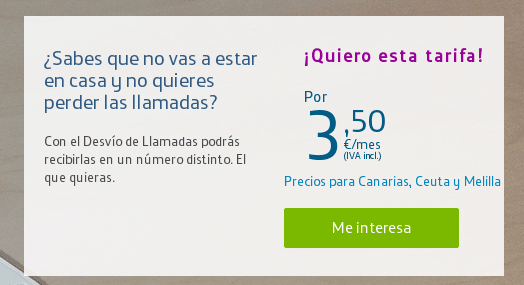
Kun olet aktivoinut soitonsiirtopalvelun, voit antaa seuraavat koodit valitaksesi määritettävän soitonsiirtotyypin.
Suuntaa, kun olet yhteydessä
Kuinka palvelu aktivoidaan?
- Nosta puhelin ja odota kutsua valintaääneksi.
- Paina koodia * 67 *
- Valitse sitten numero, johon haluat siirtää puhelut.
- Lopeta painamalla # (kuulet jatkuvan vahvistusäänen, joka osoittaa, että palvelu on aktivoitu).
- Ripustaa.
Kuinka palvelu poistetaan käytöstä?
- Nosta ja odota kutsua soittaaksesi.
- Paina koodia # 67 #
- Ripustaa.
Kuinka siirtää puhelut Vodafoneen

Jos operaattorisi on Vodafone, sinulla on myös käytettävissänne soitonsiirto lankaverkkoihin ja matkapuhelimiin. Seuraavassa kerrotaan, mitä sinun on tehtävä aktivoidaksesi sen.
Kuinka siirtää puhelut Vodafone-matkapuhelimesta toiseen numeroon.
Vodafone antaa sinulle mahdollisuuden aktivoi puhelunsiirto matkapuhelimellasi ilman kuukausimaksua. Tietenkin maksat puhelut, jotka siirrät tavallisen suunnitelman hinnoilla. Muista, että soitonsiirrot eivät voi olla kansainvälisiä numeroita.
Tässä taulukossa näet koodit, jotka sinun on annettava aktivoidaksesi erityyppiset soitonsiirrot älypuhelimellasi:
- Kaikki puhelut: ** 21 * NUMERO * 11 # ja puhelu
- Jos linja on varattu: ** 67 * NUMERO * 11 # ja soita
- Jos se näkyy poissa käytöstä tai sen ulkopuolella: ** 62 * NUMERO # ja soita
- Jos et vastaa: ** 61 * NUMERO #
- Poista käytöstä soitonsiirrot: ## 002 # ja soita.
Jos tarvitset on aktivoi soitonsiirto Vodafone-lankapuhelimellasi, voit tehdä sen menemällä osioon Minun kuitu yksityiseltä alueeltasi verkossa tai kirjoittamalla seuraavat koodit.
- Kaikki puhelut: * 212 *
- Jos et vastaa: * 612 *
- Jos olet yhteydessä: * 672 *
- Jos et vastaa tai viesti: * 662 *
- Poista kaikki soitonsiirrot käytöstä: * 110 *
Tämän palvelun aktivointi on ilmaista, mutta jokaisella vastaanotetulla puhelulla voi olla vaihteleva hinta riippuen sopimastasi sopimuksesta, kuten Vodafone-verkkosivustolla kuvataan.
Kuinka siirtää puhelut oranssilla

Aktivointi on ilmaista, se on täysin ilmainen palvelu. Kun siirrät puhelun toiseen puhelinnumeroon, sinä maksat puhelun hinnan matkapuhelimestasi puhelinnumeroon, johon olet siirtänyt puhelun. Orange ilmoittaa, että voit jo suorittaa tämän työn «My Orange» -sovelluksestamme. Ja sinun on pidettävä mielessä, että:
- Vain puhelut välitetään, ei viestejä.
- Voit aktivoida soitonsiirron lankapuhelimeen.
- Kun soitat soitonsiirron, kaikki vastaanotetut puhelut lähetetään valitsemaasi puhelinnumeroon.
- Kun siirrät puhelun, maksat puhelun hinnan matkapuhelimestasi puhelinnumeroon, johon olet siirtänyt puhelun.
Aktivoi tai deaktivoi se jättämällä sinut taulukon alle, jossa on koodit, jotka sinun on valittava:
| AKTIVOIDA | POISTA | TARKISTAA | |
| KYLLÄ EI VASTAUSTA (missä sanotaan AIKA sekuntien lukumäärä on asetettu välillä 5 ja 20 sekuntia., vain 5: n kerrannaiset) | ** 61 * NUMERO ** AIKA # | 61 ## # | * # 61 # |
| JOS EI POIS PÄÄLTÄ | ** 62 * NUMERO # | 62 ## # | * # 62 # |
| KYLLÄ kiireinen | ** 67 * NUMERO # | 67 ## # | * # 67 # |
| EHDOTTOMAT TAI KAIKKI PUHELUT | ** 21 * NUMERO # | 21 ## # | * # 21 # |
| POISTA KAIKKI OSASTOT | 002 ## # |
Soitonsiirron aktivointi Orange-lankapuhelimellasi koodit, jotka sinun on valittava, vaihtelevat. Tämä perustuu siihen, onko kiinteä lankasi suoraa kattavuutta Orange tai jos se on epäsuora kattavuus. Sinun on kirjoitettava koodit lankaverkkoon (kerran irti koukusta) suoritettavan ohjauksen mukaan.
Suoran kattavuuden kautta Orange, ts. Jos sinulla on kiinteä yhteys reitittimeen suoraan:

| Ohjaukset toiseen numeroon | Kaikki puhelut | Aktivoi soitonsiirto | * 21 + numero (ilman viimeistä tähtiä) |
| Poista käytöstä soitonsiirto | * 211 * | ||
| Jos se kommunikoi | Aktivoi soitonsiirto | * 22numero (ei lopullista tähteä) | |
| Poista käytöstä soitonsiirto | * 221 * | ||
| Jos et vastaa | Aktivoi soitonsiirto | * 23numero (ei lopullista tähteä) | |
| Poista käytöstä soitonsiirto | * 231 * |
Jos haluat siirtää lankaverkon epäsuorasti, tämä on, kun lankapuhelimesi on kytketty suoraan seinärosettiin mikrosuodattimen kautta, sinun on valittava seuraavat koodit:

| Ohjaukset toiseen numeroon | Kaikki puhelut | Aktivoi soitonsiirto | * 21 * numero # (jäljellä oleva hajautusarvo) |
| Poista käytöstä soitonsiirto | # 21 # | ||
| Jos se kommunikoi | Aktivoi soitonsiirto | * 67 * numero # (jäljellä oleva hajautusarvo) | |
| Poista käytöstä soitonsiirto | # 67 # | ||
| Jos et vastaa | Aktivoi soitonsiirto | * 61 * numero # (jäljellä oleva hajautusarvo) | |
| Poista käytöstä soitonsiirto | # 61 # |